

Por Nathan E. Malpass, Última atualização: September 15, 2022
O WhatsApp é um aplicativo de mensagens muito popular para usuários em todo o mundo. Mas, como outros aplicativos por aí, você encontrará erros e falhas neles. Um desses erros que você pode encontrar é “Falha, memória insuficiente, tente mais tarde" No whatsapp. Este erro é irritante para muitos usuários.
É por isso que estamos aqui para ajudá-lo a resolver o problema. Nós lhe daremos as principais soluções para resolver o problema em que “Falha, memória insuficiente, tente mais tarde" No whatsapp. Além disso, vamos ajudá-lo fazer backup de seus dados do WhatsApp para o computador para que você não precise se preocupar com o congelamento ou atraso do seu dispositivo móvel quando o aplicativo WhatsApp estiver em execução.
Parte #1: Maneiras de corrigir “Falha, falta de memória, tente mais tarde” no WhatsAppParte #2: Como fazer backup de seus dados do WhatsAppParte #3: Conclusão
Há momentos em que o processo de sincronização entre WhatsApp e seu dispositivo móvel falha. É por isso que acontece esse erro em que o WhatsApp diz que a tarefa falhou e está sem memória. Às vezes, o erro de sincronização também acontece entre o WhatsApp e seu cartão micro SD.
Assim, quando o telefone está aberto há muito tempo, alguns de seus processos podem estar inativos ou inativos.
Como tal, outros aplicativos ou processos do sistema podem ter ocupado o espaço de memória. Quando isso acontecer, o WhatsApp terá dificuldade em obter alguma memória para seus próprios processos.
Como tal, reiniciando o dispositivo móvel irá atualizar todo o telefone, incluindo sua memória e processos. Ele fechará os aplicativos que não são necessários para manter o telefone funcionando.
Desta forma, a memória é liberada dentro do seu dispositivo. Assim, a primeira coisa que você deve fazer se quiser corrigir o problema é reiniciar seu dispositivo móvel.
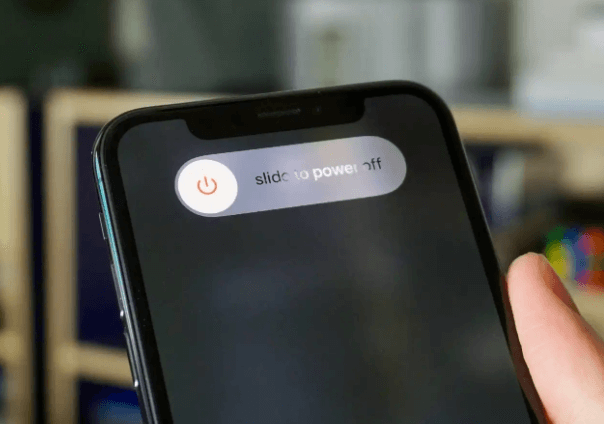
Normalmente, sua pasta do WhatsApp está no cartão microSD do seu dispositivo, se disponível. Assim, pode haver problemas de sincronização ou acesso entre o aplicativo WhatsApp e seu cartão microSD.
Assim, pode ser necessário remova o cartão microSD do seu dispositivo. Depois disso, aguarde alguns minutos antes de colocá-lo novamente em seu smartphone ou tablet. Desta forma, você interromperá todos os processos relacionados ao cartão SD.
Depois que o cartão MicroSD é colocado de volta no dispositivo, você realmente atualizou os processos que ele usou no passado. Você pode corrigir o erro em que o WhatsApp não possui a memória necessária para realizar a tarefa necessária.

Uma maneira de corrigir o problema que você está enfrentando, especialmente em relação a um erro de falta de memória, é reduzir as resoluções de imagem usadas no WhatsApp. Isso porque a maioria das câmeras em smartphones e tablets capturam imagens de alta resolução. Estes tornam as imagens realmente nítidas e nítidas. No entanto, a desvantagem disso é que os tamanhos das imagens ficam maiores.
Como tal, você pode querer reduzir as resoluções da câmera do seu smartphone ou tablet. Dessa forma, o WhatsApp não precisará trabalhar com arquivos grandes, o que pode levar à falta de memória ao usá-lo. Para fazer isso, você teria que visitar o Configurações da câmera dentro do seu Configurações inscrição. Debaixo de Resolução seção, você teria que alterar as especificações para uma mais baixa.
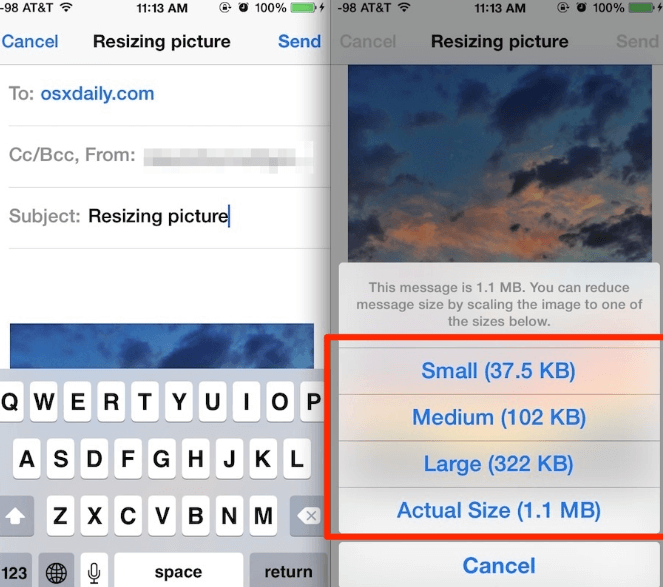
Quando você envia (ou mesmo recebe) uma imagem ou vídeo dentro do WhatsApp, esses arquivos de mídia são armazenados dentro do seu dispositivo na pasta ou subpastas do WhatsApp. Esses arquivos são armazenados na mídia real ou até mesmo nas subpastas de fotos de perfil no WhatsApp.
Para fazer check-out dessas pastas, você deve usar um aplicativo de gerenciamento de arquivos. Normalmente, eles estão disponíveis como Gerenciador de Arquivos no seu dispositivo Android. Dentro desse aplicativo de gerenciamento de arquivos, vá para o seu cartão SD or Armazenamento interno (Armazenamento principal) e localize a pasta Pasta do WhatsApp.
Dentro da pasta do WhatsApp, você deve localizar a pasta Mídia e dentro dela, a pasta de Imagens e Vídeos. Quando estiver nessas subpastas, exclua o conteúdo de ambas. Também é possível excluir o conteúdo das subpastas do WhatsApp Audio e WhatsApp Voice Notes.
Limpar as quatro subpastas (notas de voz, áudio, vídeo e imagens) permitirá que seu aplicativo WhatsApp libere memória dentro de si. Além disso, você está liberando espaço no cartão SD ou nas plataformas de armazenamento interno. Isso permitirá que o dispositivo funcione mais rápido e suave.
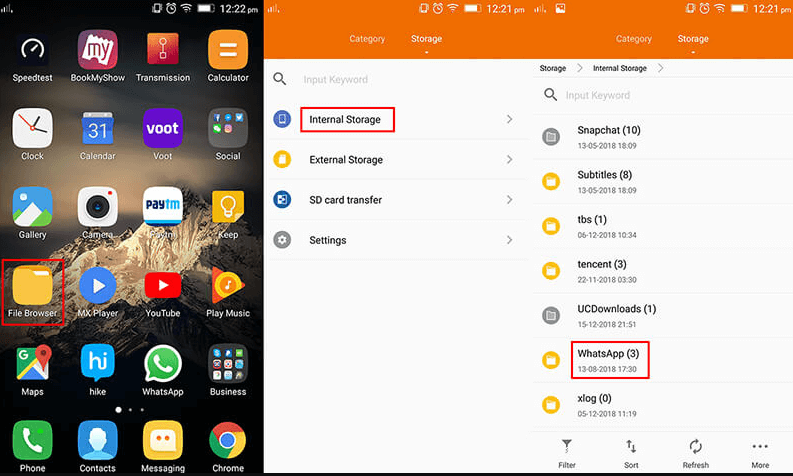
Você pode querer limpar o cache em sua conta do WhatsApp para resolver o problema de "Falha, memória insuficiente, tente mais tarde" no WhatsApp. Isso pode ser feito em ambos Android e dispositivos iOS. Limpar o cache permitirá que o WhatsApp tenha um novo começo porque, às vezes, os caches podem ser corrompidos.
Veja como limpar o cache do WhatsApp em dispositivos Android:
Veja como limpar o cache no WhatsApp quando você tem um dispositivo iOS:
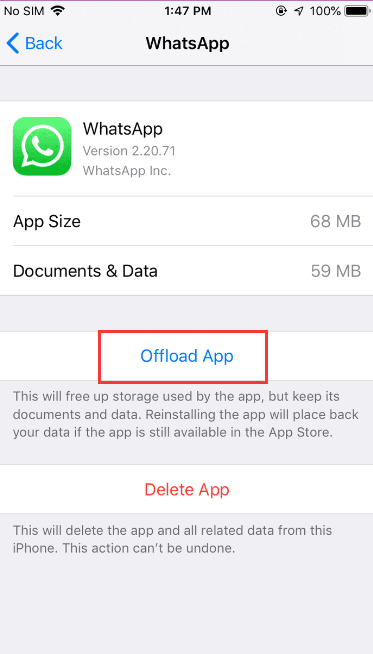
Você pode fazer backup de seus dados do WhatsApp, para poder excluí-los mais tarde para corrigir o problema de "Falha, memória insuficiente, tente mais tarde" no WhatsApp ou falta de memória; tente mais tarde no WhatsApp.
O backup de seus dados permitirá que você tenha uma cópia de tudo o que você tem no WhatsApp. Em seguida, você pode excluir esses dados em seu dispositivo móvel para garantir que o aplicativo WhatsApp não fique mais sem memória e possa usar os recursos corretamente.
Para fazer backup de sua conta do WhatsApp, você precisa de uma ferramenta chamada Transferência de WhatsApp FoneDog. Esta ferramenta é uma maneira incrível de gerenciar seus dados do WhatsApp, incluindo registros de chamadas, conversas individuais ou em grupo, fotos, vídeos, notas de voz e muito mais.
Download grátisDownload grátis
Além de fazer backup de seus dados, você pode usar este melhor software de transferência do WhatsApp para transferir e restaurar dados de um dispositivo para outro. Aqui estão os passos sobre como usá-lo:

As pessoas também leramComo ver mensagens excluídas no WhatsApp sem qualquer aplicativo?Melhores maneiras de restaurar mensagens excluídas do WhatsApp de um contato!
Como você pode ver, é fácil fazer backup de seus dados do WhatsApp com o FoneDog WhatsApp Transfer, para resolver o problema "Falha, memória insuficiente, tente mais tarde" No whatsapp. Depois que os dados são copiados para o seu computador, você pode simplesmente remover os arquivos do seu dispositivo móvel para que o WhatsApp não fique lento. Você pode pegar o FoneDog WhatsApp Transfer em FoneDog.com hoje!
Deixe um comentário
Comentário
Transferência do WhatsApp
Transfira suas mensagens do WhatsApp com rapidez e segurança.
Download grátis Download grátisArtigos Quentes
/
INTERESSANTEMAÇANTE
/
SIMPLESDIFÍCIL
Obrigada! Aqui estão suas escolhas:
Excelente
Classificação: 4.7 / 5 (com base em 60 classificações)